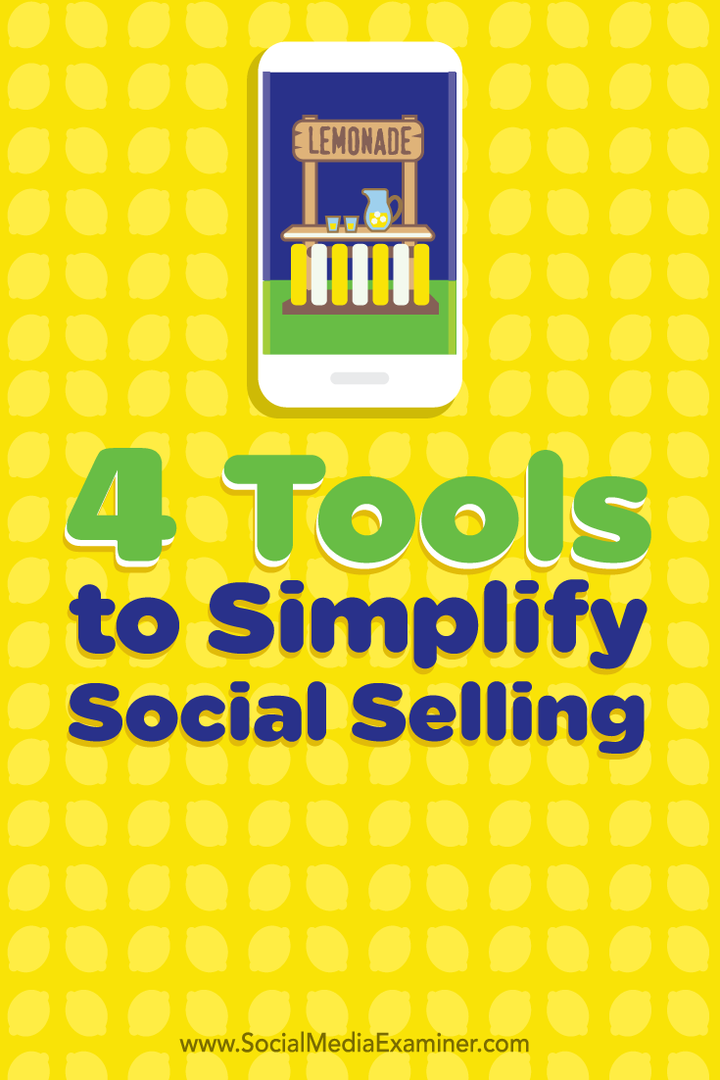Windows 10 Fall Creators Güncellemesini Daha Sonrası
Microsoft, Windows 10 / / March 17, 2020
Windows 10 Fall Creators Güncellemesine hazır mısınız? İşte Microsoft'a değil, zamanında almanın birkaç farklı yolu.
Microsoft, bu haftanın Salı günü Windows 10 Fall Creators Güncelleştirmesi'ni (sürüm 1709) kullanıma sunmaya başladı. Bu, ilk olarak 2015'te piyasaya sürüldüğü için Windows 10 için dördüncü büyük yeni özellik güncellemesidir. Bu sürüm, geçtiğimiz baharda yayınlanan İçerik Oluşturucu Güncellemesinin devamıdır ve kaliteli bir dizi içerir. yeni özellikler ve geliştirmeler.
Bu, dünyanın dört bir yanındaki herkese bu hafta hemen yükseltme teklif edileceği anlamına gelmiyor. Fall Creators Update, selefi gibi aşamalar halinde yayınlanıyor ve en yeni donanıma sahip kullanıcılar önce görmeli. “Windows 10 Fall Creators Güncellemesi, ilk olarak daha yeni makinelerle başlayarak dünya çapında Windows 10 bilgisayarlarına aşamalı olarak başlayacak” Microsoft’un John Cable’ini. Microsoft ayrıca en iyi deneyim için bu güncelleştirmenin Windows Update aracılığıyla sunulmasını beklemenizi önerir. Temel olarak, güncelleme tüm cihazlarla uyumlu olmayabilir ve kademeli bir güncelleme, şirkete bilinen sorunları giderirken daha fazla zaman tanır.
Ancak, Windows 10 güncelleme işlemini zaten yeterince kez yaptıysanız ve olası güncelleme sorunlarıyla uğraşmaktan çekiniyorsanız, Microsoft'un değil zamanında nasıl edinebileceğiniz aşağıda açıklanmıştır.

Windows 10 Fall Creators Güncellemesini Şimdi İndirin
Şimdi almanın en basit yolu, güncellemeyi manuel olarak kontrol etmektir. Şuraya git: Ayarlar> Güncelleme ve güvenlik ve tıklayın Güncellemeleri kontrol et buton. Sisteminiz uyumluysa, güncellemenin indirilip yüklenmeye başladığını görmelisiniz. Güncelleme işlemi uzun sürebilir ve sisteminiz işlem sırasında birkaç kez yeniden başlatılır. Sadece tutmayı seçtiğinizde bunu aklınızda bulundurun.
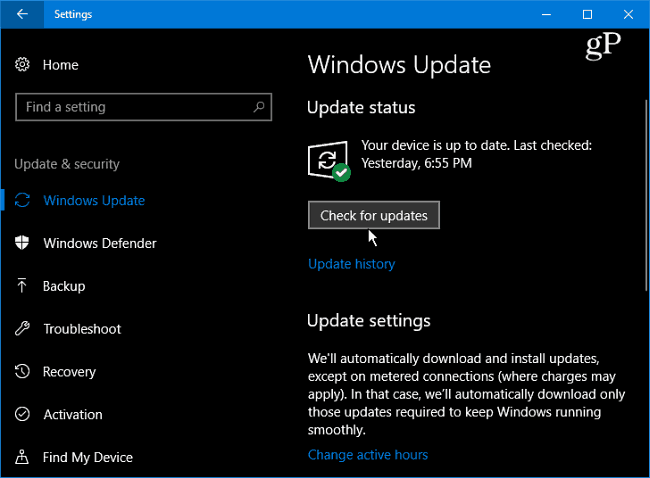
Başka bir seçenek Windows 10 Update Assistant'ı kullanmaktır. Şuraya gidin: Microsoft Yazılım Sayfası ve tıklayın Şimdi güncelle düğmesini tıklayarak Güncelleme Yardımcısı aracını indirin.
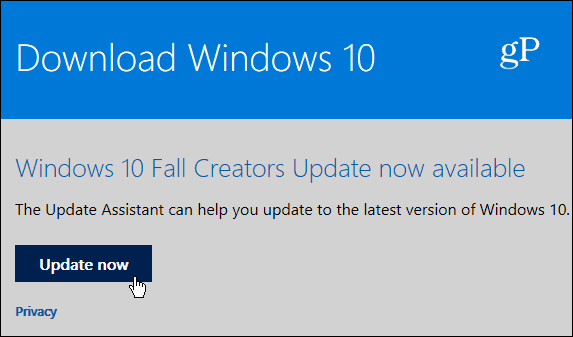
Başlatın ve yükleme işleminde size yol gösteren ekran yönergelerini izleyin. Kullanımı kolaydır ve tüm mevcut dosyalarınızı, uygulamalarınızı ve ayarlarınızı otomatik olarak saklar.
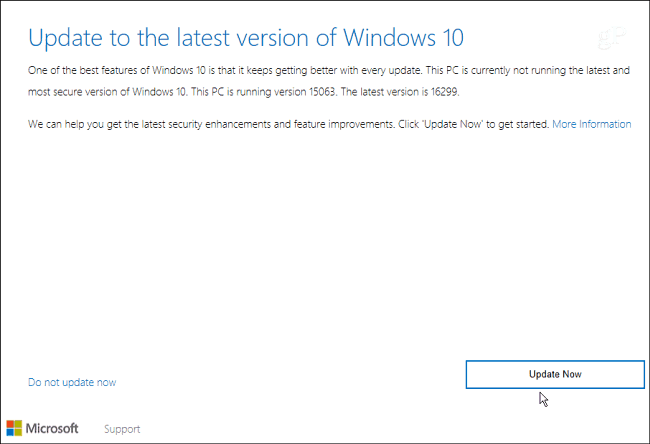
Aynı sayfada, Medya Oluşturma Aracı başka bir rota olan Microsoft'tan. Asistan gibi, güncelleme işleminde size yol gösteren ekran talimatları içeren basit bir sihirbaz sağlar; ancak, Medya Oluşturma Aracı ayrıca bir USB sürücü veya DVD gibi fiziksel yükleme ortamı oluşturmanıza da olanak tanır. Temiz bir yükleme değil güncelleme almak istediğiniz için “Kişisel dosya ve uygulamaları koru” seçeneğinin seçili olduğunu onaylamayı unutmayın.
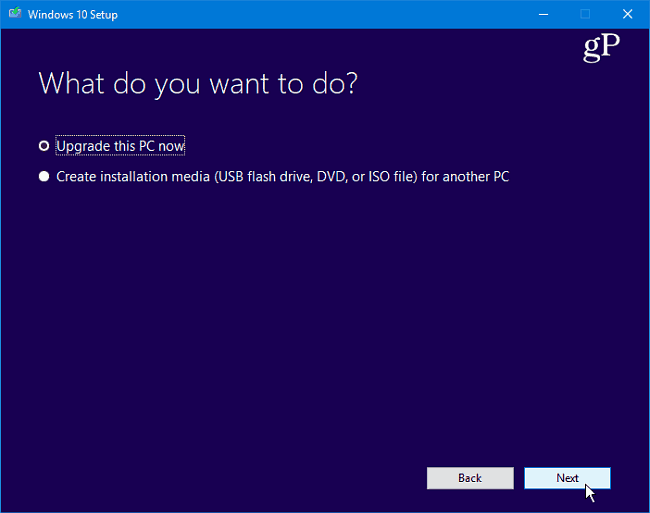
Öte yandan, her şey yolunda gittiğinden bu güncellemeyi almak istemiyorsanız ve güncelleme sorunlarıyla başa çıkmak için zamanınız yoksa, kesinlikle bekleyebilirsiniz. Nasıl yapılacağı ile ilgili makalemizi okuyun Windows 10 Fall Creators Güncellemesini geciktirme, erteleme veya engelleme. Windows 10 çalıştırıyorsanız, güncellemeyi bir yıl boyunca erteleyebilirsiniz.
Güz Yaratıcıları Güncellemesine daha sonra değil, daha erken mi geçiyorsunuz? Aşağıdaki yorum bölümünde düşüncelerinizi bizimle paylaşın veya sitemizi ziyaret edin. Windows 10 Forumları daha fazla tartışma ve sorun giderme önerileri için.